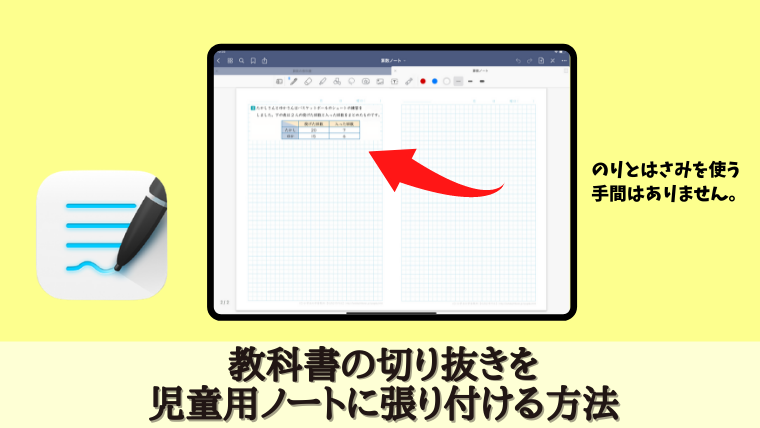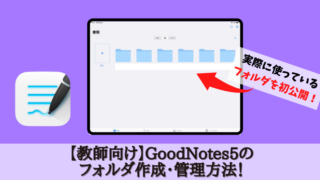教師がよく使っているアプリ「GoodNotes5」
以前の記事で、僕がGoodNotes5を使って、どのように教材研究を行っているかを紹介しました。

児童用ノートを作成するときに、教科書の切り抜きをノートに張り付けることがあります。
今回の記事では、GoodNotes5で教科書の切り抜きをノートに張り付ける方法を解説します。
では、早速いきましょう!
【GoodNotes5】教科書の切り抜きを児童用ノートに張り付ける方法!
まずは、GoodNotes5を開き、切り抜きたい教科書を開きます。
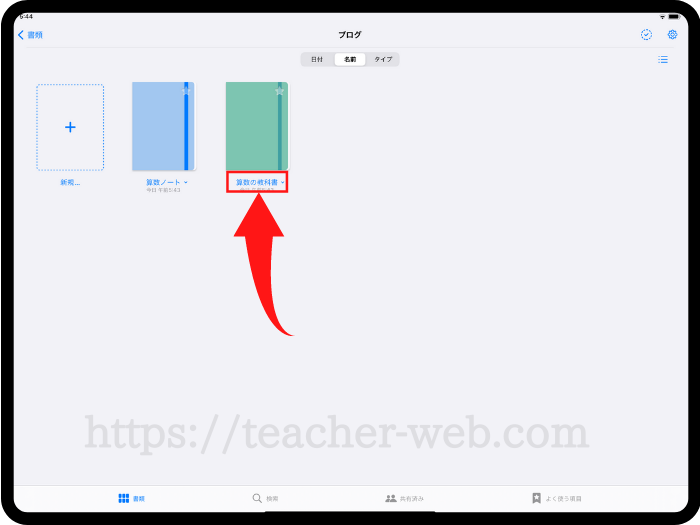
※著作権の関係で教科書の代わりに、ちびむすドリルのプリントを使用しています。
左上の「<」をタップします。
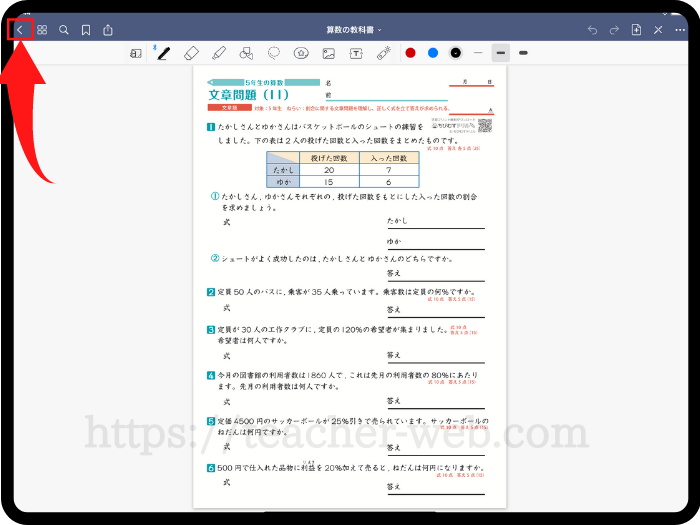
次に「児童用ノート」を開きます。
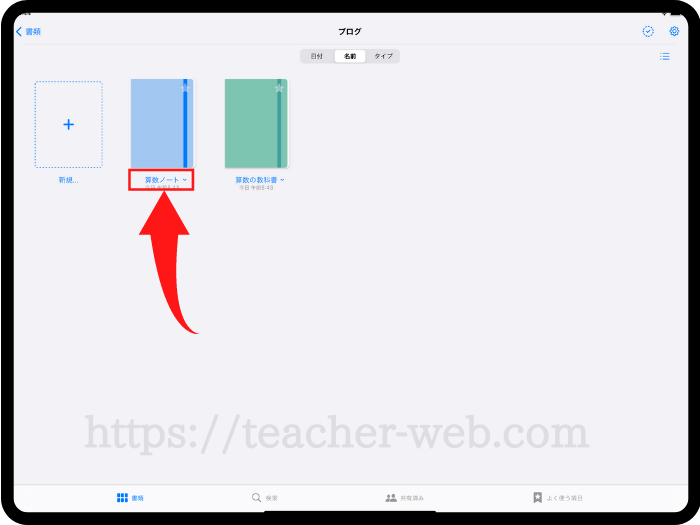
上のタブに「教科書」と「児童用ノート」がある状態になるので、タブをタップして、教科書を開きます。
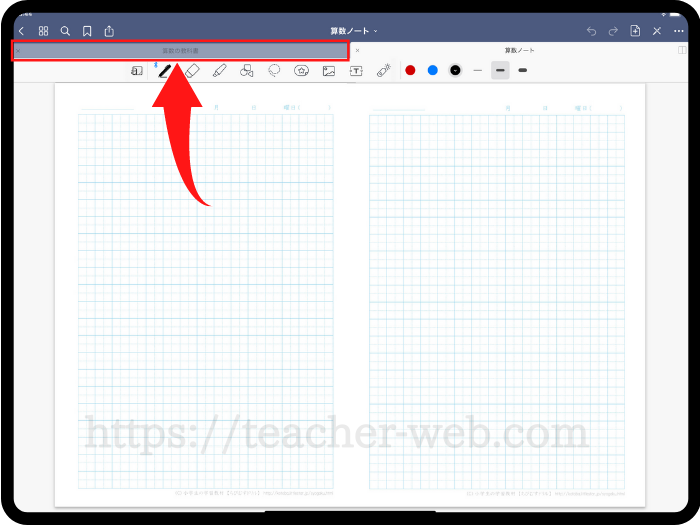
「なげなわツール」を選択します。
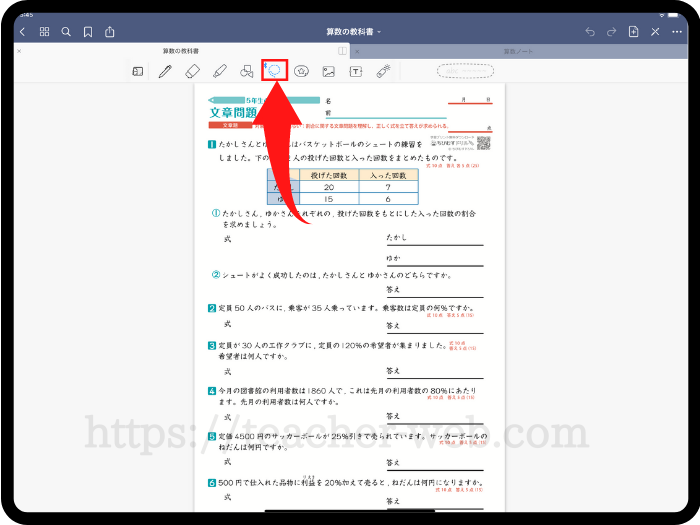
教科書の切り抜きたいところを、Apple pencil で囲みます。
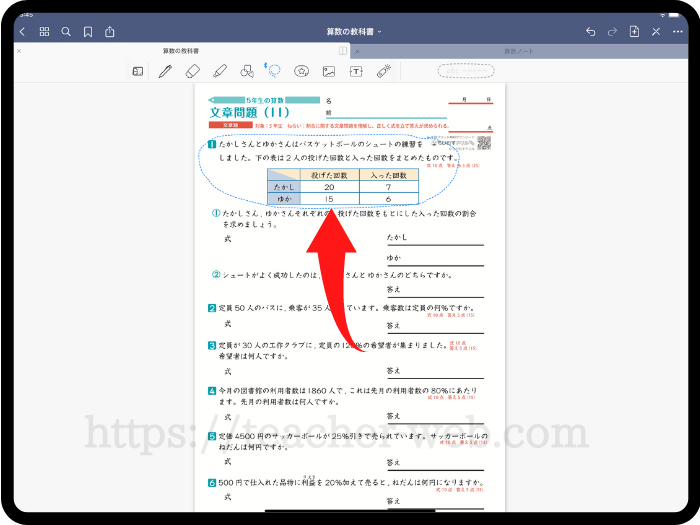
囲んだところを長押しすると、「スクリーンショットを撮る」という黒い吹き出しが出てくるので、こちらをタップします。
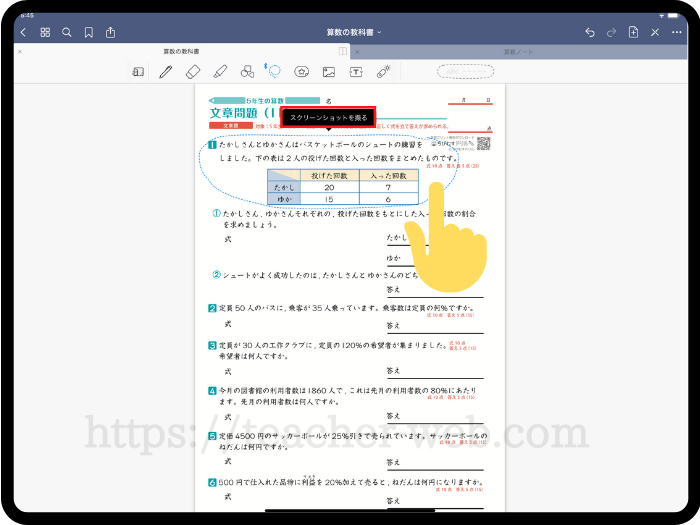
右上の「共有ボタン」をタップします。
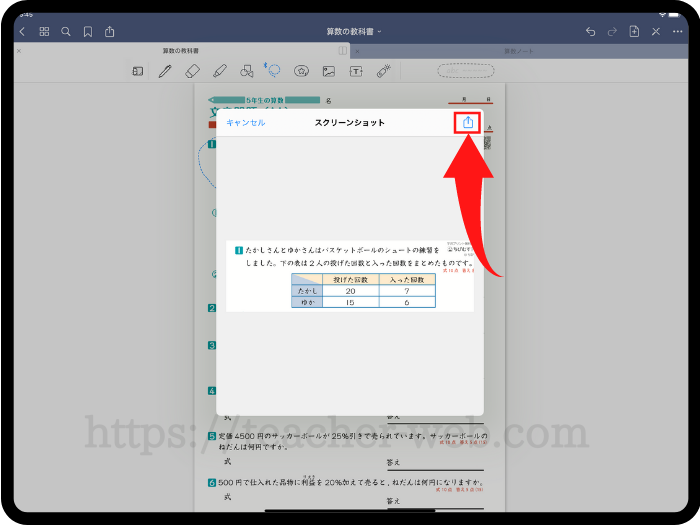
「コピー」をタップします。
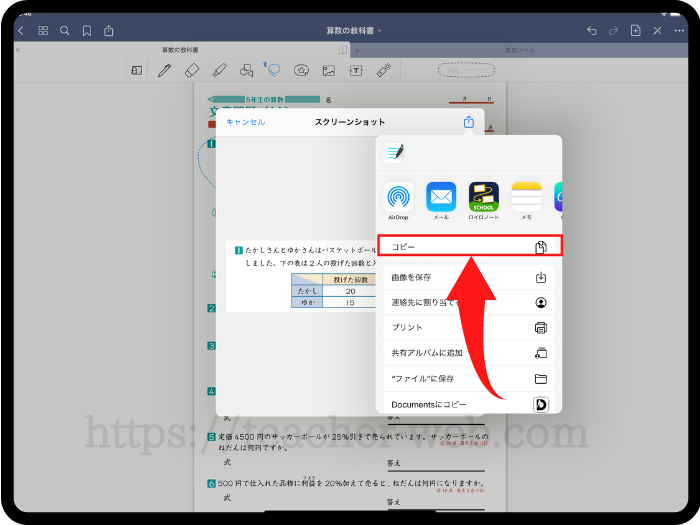
「児童用ノート」のタブを選択し、ノートを開きます。

ノートに張り付けたい場所を長押しし、「ペースト」を選択します。
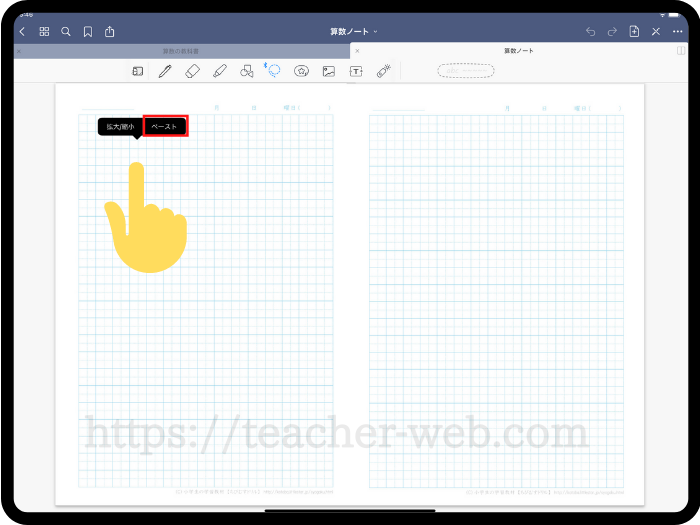
画像の右下をタップしながら大きさを調整します。
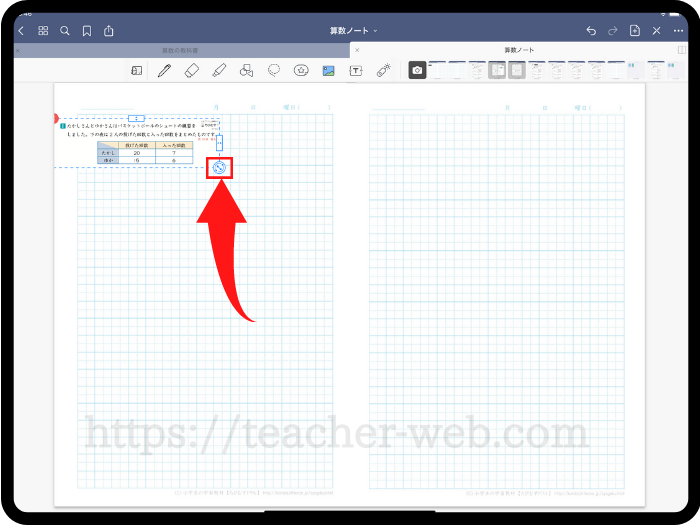
「写真マーク」を選択します。
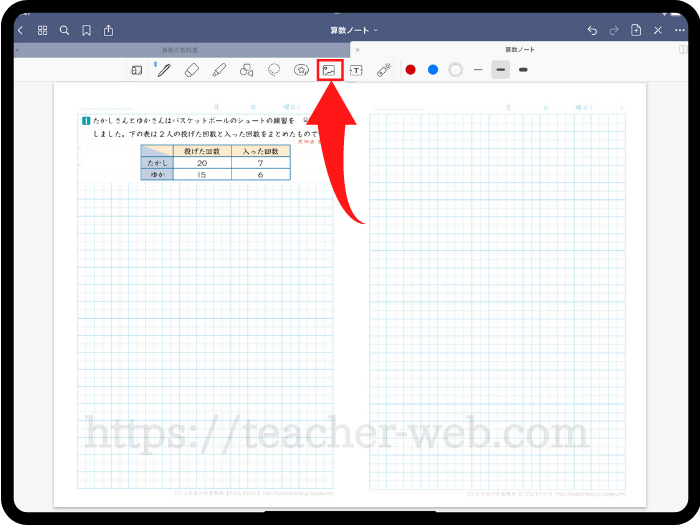
画像を長押しし、「トリミング」を選択します。
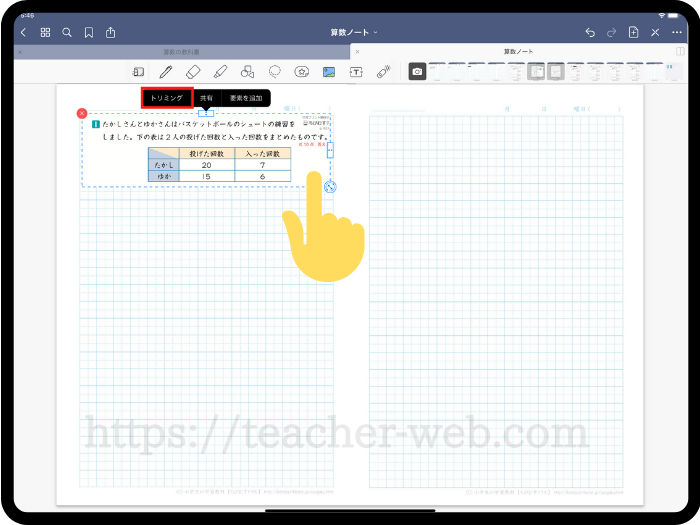
画像の余分なところを切り取っていきます。
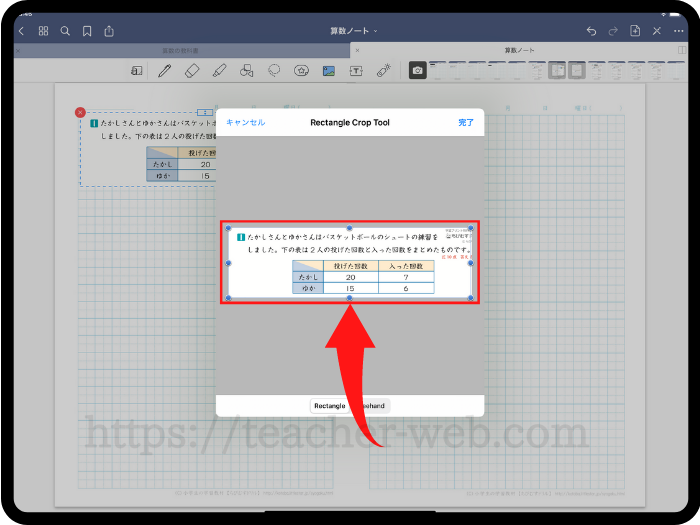
切り取る枠を選択したら、「完了」をタップします。
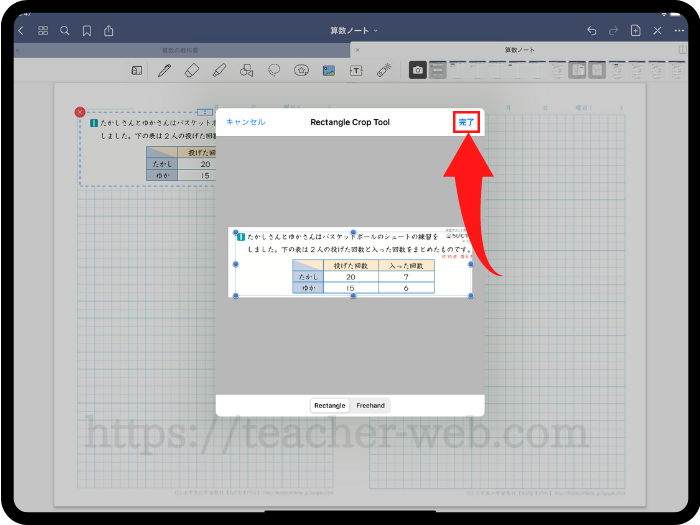
トリミングは、直線でしか選択できないので、このように余分なところをさらに消す方法を紹介します。
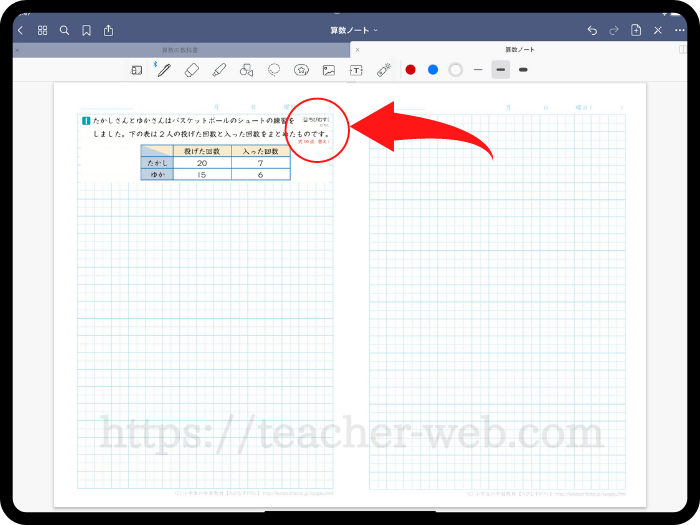
「ペンマーク」をタップし、色を「白」にします。
そして、消したいところを上からなぞっていきます。
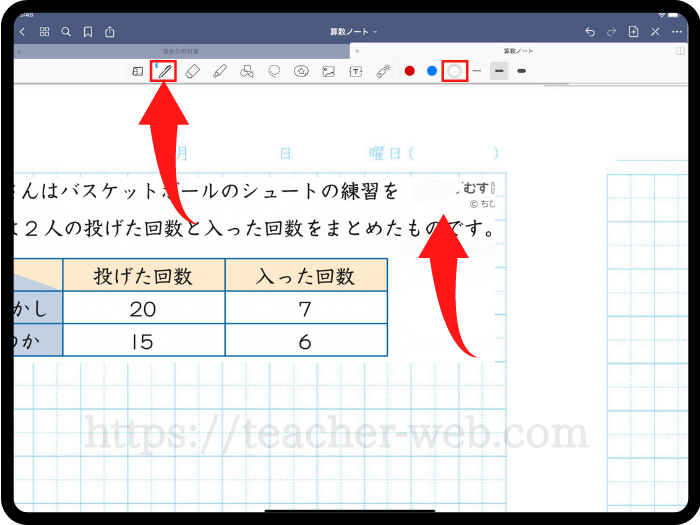
これで、余分な文字を消すことができました。
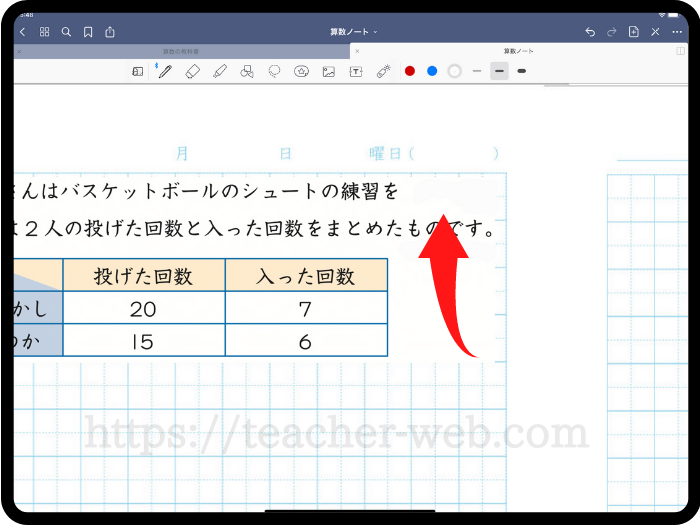
教科書の切り抜きをきれいに児童用ノートに張り付けることができました。
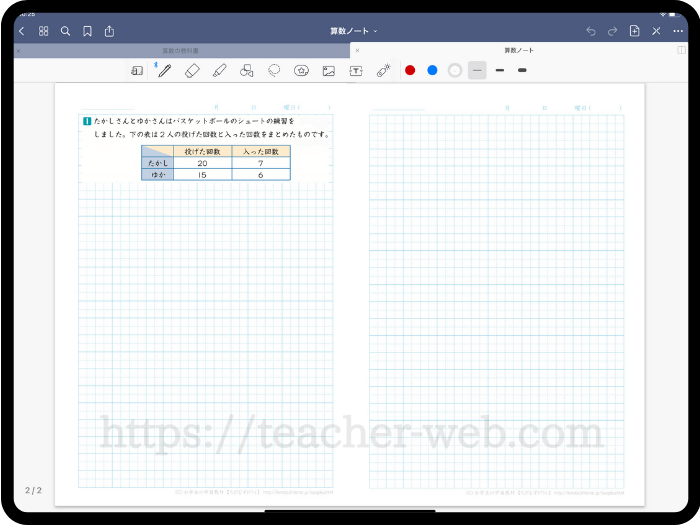
【GoodNotes5】教科書の切り抜きを児童用ノートに張り付ける方法のまとめ
以上がGoodNotes5で教科書の切り抜きをノートに張り付ける方法でした。
iPadを使うことで、教材研究が楽しくなります。
もしもまだiPadをお持ちでない人は、ぜひ購入の検討をしてみてはいかがでしょうか。
最後まで読んでいただき、ありがとうございました!
この度、iPadの活用本を出版することになりました!
以下の記事に詳細を載せていますので、ぜひご覧ください!

ツイッター(@kosensei8)では定時で帰る働き方を毎日発信しています!
ぜひフォローもよろしくお願いします!
この記事を読んで、
- 素晴らしい記事だと思った人
- 理想的だなと思った人
- こんなん無理だろと思った人
- あんまり何とも思わなかった人
- 定時に帰りたいと思っている人
Twitterで感想をシェアしてもらえると嬉しいです!!!

シェアボタンは、この下にあります!よろしくお願いします!